منوی سایت
جدیدترین دانلودها
- نرم افزار لاکی پچر (برای اندروید) - Lucky Patcher 11.3.0 Android
- بازی قلعه 2 + نسخه فارسی دارینوس (برای کامپیوتر) - Stronghold 2 PC Game
- مرورگر مایکروسافت اج (برای ویندوز) - Microsoft Edge 124.0.2478.51 Windows
- بازی افسانههای قلعه + نسخه فارسی (برای کامپیوتر) - Stronghold Legends PC Game
- دفترچه راهنمای خودرو MVM 315 Plus
- دفترچه راهنمای خودرو MVM 110S
- نرم افزار مدیریت حرفه ای تماس ها (برای اندروید) - Truecaller 14.0.5 Android
- نرم افزار دیوار (برای اندروید) - Divar 11.11.1 Android
- نرم افزار مدیریت فایروال ویندوز - Windows Firewall Control 6.9.9.9 Windows
- نرم افزار بهینه سازی و افزایش سرعت CPU (برای ویندوز) - Process Lasso Pro 14.0.2.12 Windows
PointerStick
تازه های این بخش :
آموزش کار با نرم افزار PointerStick

زمانی که میخواهید چیزی را به فردی در ویندوز آموزش دهید و یا به او نشان دهید، به خصوص اگر صفحه نمایش بزرگ باشد، آن فرد سریع نشانگر موس را گم میکند. یا اینکه فرض کنید که میخواهید یک آموزش ویدیویی برای انجام یک کار تهیه کنید. در این حالت نیز نشانگر موس بسیار کوچک است و تماشاگر سریع آن را گم میکند.
اما یک نرم افزار وجود دارد که برای اینگونه از مواقع طراحی شده است. این نرم افزار نشانگر موس را تبدیل به یک چوب اشاره گر بزرگ میکند و با استفاده از آن میتوانید به راحتی یک چیز را به فردی اموزش دهید و یا به او نشان دهید. این نرم افزار به خصوص مناسب استفاده برای ویدیو پروژکتور است.
در این مقاله نحوه کار با نرم افزار PointerStick را برای شما شرح میدهیم. با ما همراه باشید.
استفاده از چوب اشاره گر
نرم افزار PointerStick را دانلود کنید. این نرم افزار "پورتیبل" (Portable) بوده و نیازی به نصب آن نیست. دوبار بر روی فایل اجرایی آن کلیک کنید تا اجرا شود.
پس از اجرای نرم افزار گزینه ی “Show The Stick” را کلیک کنید تا چوب اشاره گر ظاهر شود. با استفاده از ضامن “Size” اندازه و با استفاده از ضامن “Transparency” نیز میتوانید میزان شفافیت چوب را تعیین کنید.

به منظور تغییر چوب اشاره گر، بر روی کادر مقابل عبارت “Image / Texture” کلیک کنید و سپس چوب اشاره گر مورد نظر خود را از بین تعداد زیادی چوب انتخاب نمایید.
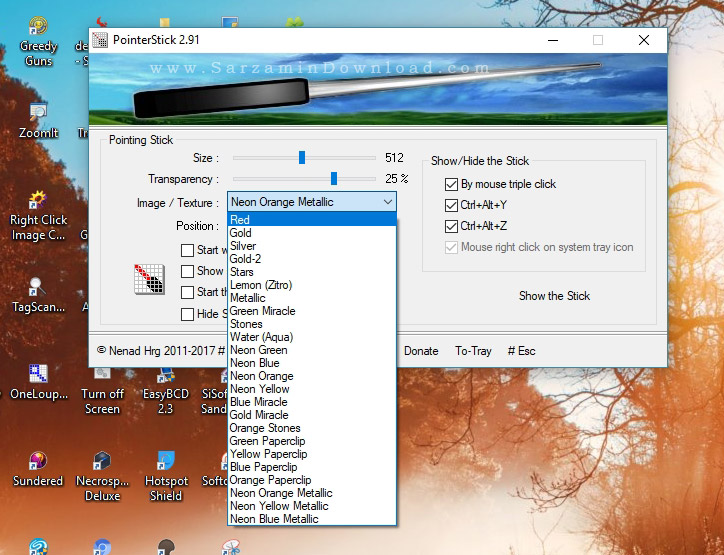
همچنین نرم افزار زیر نیز شبیه به نرم افزار چوب اشاره گر میباشد:
میتوانید تعیین کنید که چوب در چه جهتی قرار بگیرد. بدین منظور بر روی کادر مقابل عبارت “Position” کلیک کنید تا با چند گزینه که به شرح زیر هستند مواجه شوید:

1. Auto: قرار گیری چوب به صورت اتوماتیک.
2. Bottom Right: در پایین سمت راست.
3. Bottom Left: در پایین سمت چپ.
4. Top Right: بالا سمت راست.
5. Top Left: بالا سمت چپ.
همچنین یک سری گزینه نیز در نرم افزار موجود هستند که هر کدام را در ادامه توضیح میدهیم:
1. Start With Windows: باز شدن نرم افزار حین روشن شدن ویندوز.
2. Show The Stick at The Program Startup: نمایش چوب اشاره گر به محض باز کردن نرم افزار.
3. (Start This Window Minimized (Tray: رفتن نرم افزار به بخش “System Tray” (کنار ساعت و تاریخ) حین باز کردنش.
4. Hide System Mouse Pointer: مخفی کردن نشانگر موس حین نمایش چوب اشاره گر.
همچنین برای فعال کردن چوب اشاره گر با یک میانبر نیز میتوانید از گزینه های زیر استفاده نمایید:
1. By Mouse Triple Click: با سه بار کلیک مکرر.
2. Ctrl + ALT + Y: با کلی های ترکیبی Ctrl + Alt + Y.
3. CTRL + ALT + Z: با کلید های ترکیبی Ctrl + Alt + Z.
موفق باشید.
![]()
![]()
این مطلب مربوط به موضوع PointerStick میباشد.
- ابتدا
- قبلی
- 1
- بعدی
- انتها (1)
تازه ترین مقالات
- نحوه افزایش حجم فضای آیکلود
- راهنمای خرید بلیط هواپیما تهران مشهد از قاصدک 24
- چگونه می توانیم از بروز عفونت چشم پیشگیری کنیم؟
- استفاده از ChatGPT به زبان فارسی ممکن شد
- 10 اپلیکیشن زبان انگلیسی برای تقویت لیسنینگ
- محبوب ترین بازی ها برای گوشی های اندروید سامسونگ و شیائومی کدام است؟
- اصلاح سریع و دقیق موی سر و ریش با ماشین اصلاح و ریش تراش Bomidi L1
- قیمت سوئیت اسکای هتل اسپیناس پالاس
- آیا موقعیت مکانی سرور اختصاصی مهم است؟ انتخاب آگاهانه سرو اختصاصی ایران و خارج
- چرا مجبور به خرید مجدد باتری لپ تاپ می شویم؟
 دانلود منیجر
دانلود منیجر  مرورگر اینترنت
مرورگر اینترنت ویندوز
ویندوز فشرده سازی
فشرده سازی پخش آهنگ
پخش آهنگ پخش فیلم
پخش فیلم آنتی ویروس
آنتی ویروس آفیس
آفیس ابزار CD و DVD
ابزار CD و DVD تلگرام ویندوز
تلگرام ویندوز فلش پلیر
فلش پلیر جاوا
جاوا دات نت فریم ورک
دات نت فریم ورک تقویم
تقویم نرم افزار اندروید
نرم افزار اندروید نرم افزار آیفون، iOS
نرم افزار آیفون، iOS